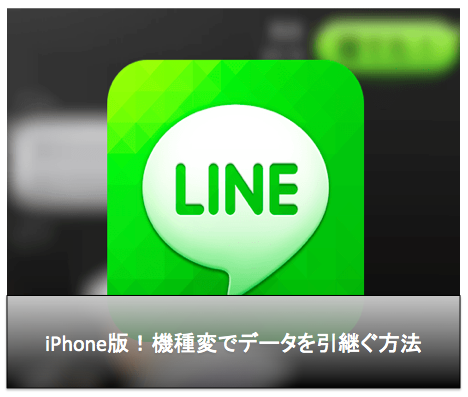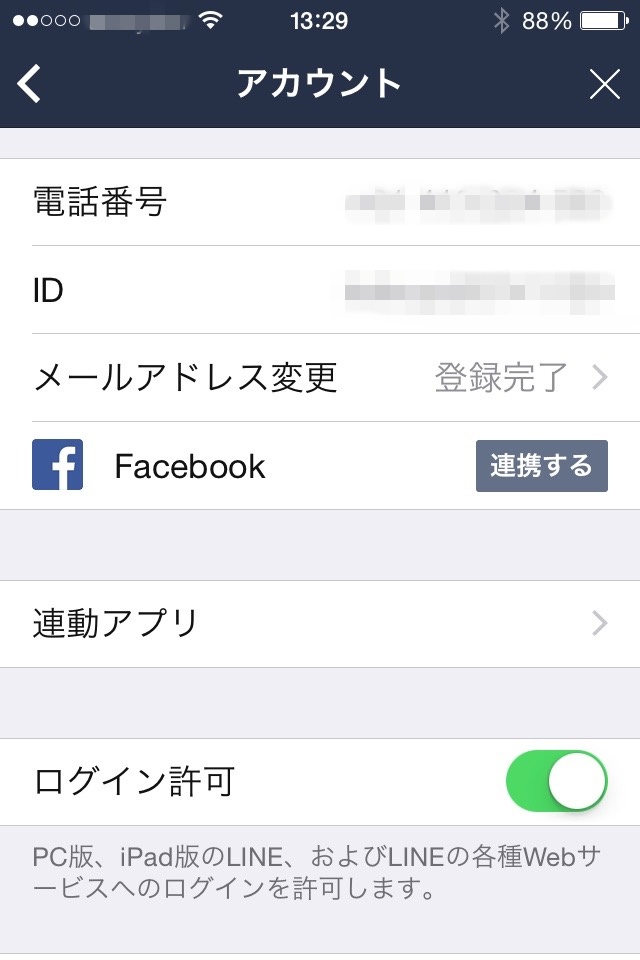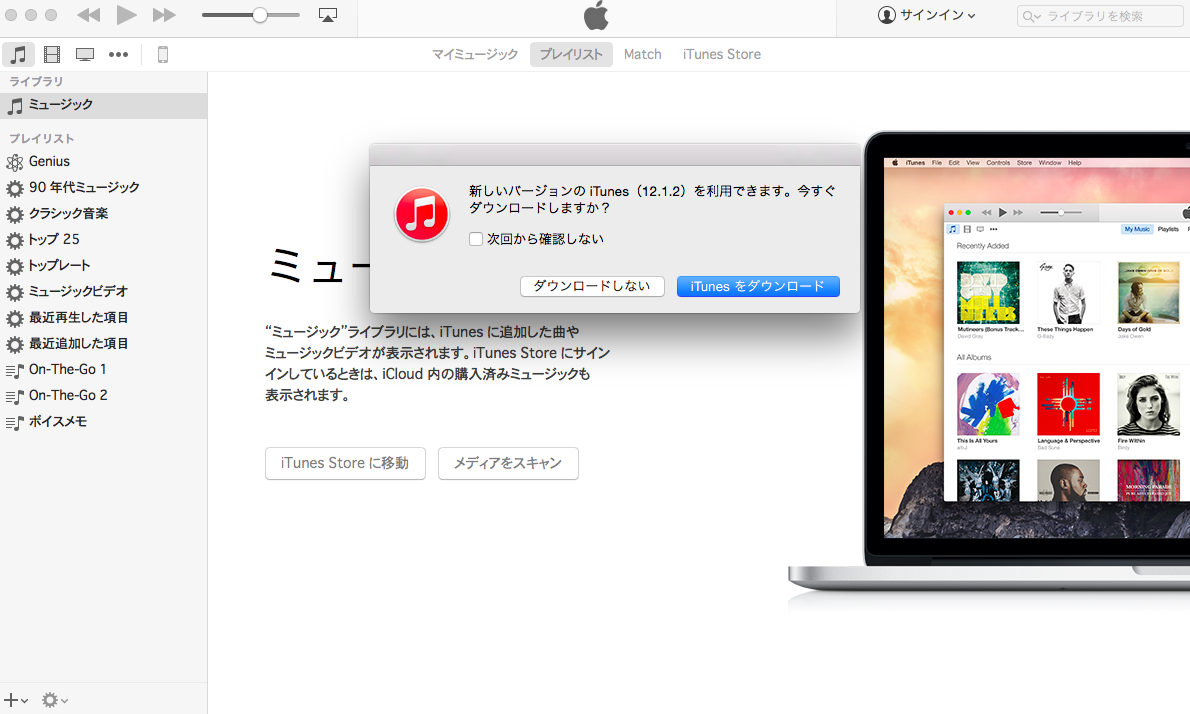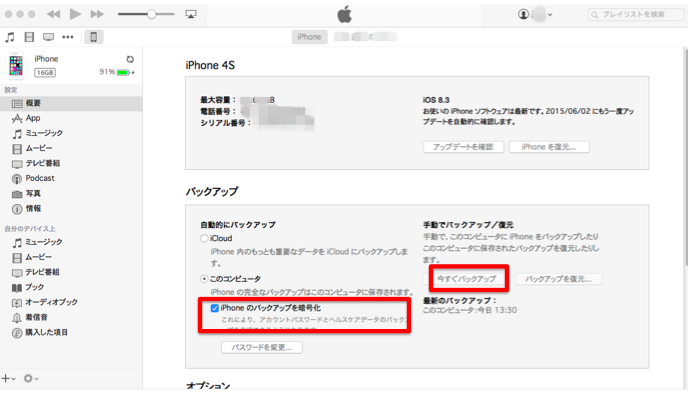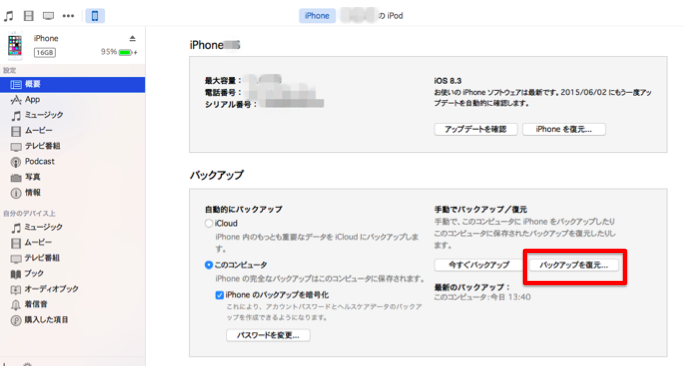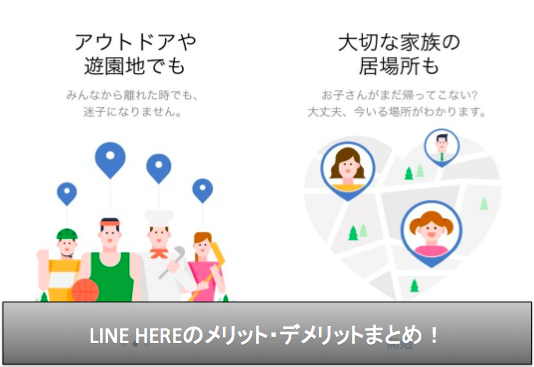〈記事内に広告プロモーションを含む場合があります〉
どうも『ペコ』です。
最近、スマホの動きが遅くなり
新しいスマホに買い変えようと試みている『ペコ』です。
機種変更をすると、
色々とデータの移行が大変なので
いつもスマホの買い替えを渋っていましたが
そろそろ今のスマホも潮時みたいです。
毎日使うLINEのiPhone機種変更の際に行うトーク履歴を引継ぐ方法をご紹介。
 【3ヶ月無料】ラインミュージック登録~無料期間中の解約までを解説
【3ヶ月無料】ラインミュージック登録~無料期間中の解約までを解説目次
機種変更の際になにが引き継げるか再度確認!
- プロフィール情報
- 友達情報
- トーク情報
- コイン残高(同じOSのみ)
- タイムライン情報
- 購入したスタンプ
- LINEゲームの関連情報
基本的には全ての情報が引継ぐことが可能です。
トーク音設定とトークの背景画面は
引き継げないみたいです。
追記:LINEのアップデートにより
トーク履歴を引き継ぐには
必ずiCloudを使用する必要があります。
iPhone機種変の際にトーク履歴を引継ぐ方法はここから!
早速、注意点がございます。
LINEのトークを引き継ぐ際には
まず、旧iPhoneのバックアップを先に
行うようにしましょう。
新iPhoneでログインしてしまうと
旧iPhoneでログインできなくなり
LINEのトークをバックアップすることも
ログインすることも出来なくなります。
この際には旧iPhoneと新iPhoneを
同じiOSのバージョンにするために
一番最新のiOSで行うようにします。
☝︎ではではメールアドレスを登録しよう
まずはiPhoneからiPhoneへ変更する際に必ず、
メールアドレスの設定が必要です。
メールアドレスの登録方法は
『右下のその他』→『設定』→『アカウント』→『メールアドレス登録』から出来ますよ。
設定完了後の画面はこんな感じです。
PCからの引き継ぎに必ず必要なiTunes を繋いで設定しよう。
iTunesに接続する前に必ず
iTunesが最新状態か確認しましょう。
最新状態でないと、
データの移行に不具合が生じたり、データをうまく送れなかったりするので
ちょっとダウンロードには時間が掛かるのですが、
必ず行っておきましょう。
『左上のiTunes』→『アップデートを確認』から今の状況を確認できますよ。
最新の状態のiTunesにiPhoneを接続してバックアップを!
現在使用している古い方のスマホを接続し
『iPhoneのバックアップを暗号化』をチェックして『今すぐバックアップ』へ。
この時設定したパスワードはデータを復元の際に使用するので
忘れないようにしましょうね。
これで古い方のデータは全てiTunesに保存されました。
新しいスマホをiTunesへ接続してデータを移行する
新しいスマホをiTunesへ接続しましょう。
新しいスマホはiTunesへ認識されていないので、
スマホ接続した際には、違う画面が出てくるのですが焦らなくても大丈夫ですよ。
LINEのバックアップした項目を選び
その際に登録したパスワードを入力すると
新しいiPhoneへ古いデータから移行・書き込みされて
今まで使用していたLINEのデータをそのまま新しいiPhoneで使用することできます。
新iPhoneでLINEをログインしましょう。
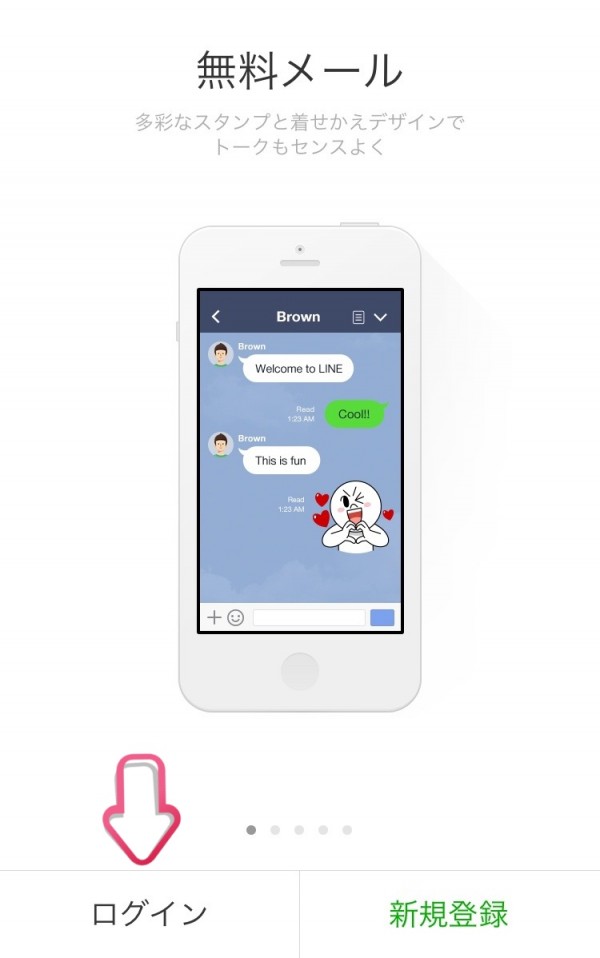
『ログイン』をタップ!
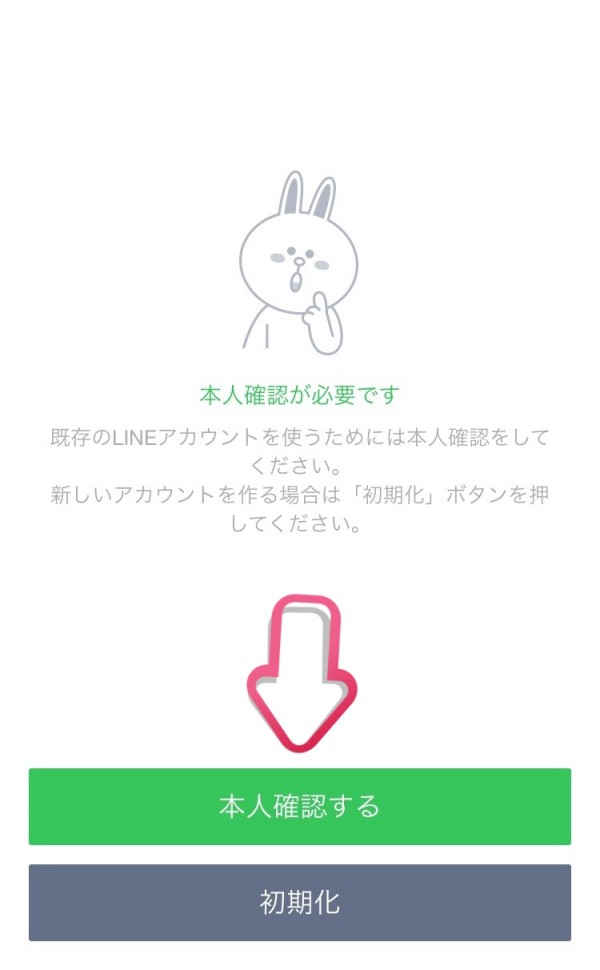
『本人確認する』をタップする
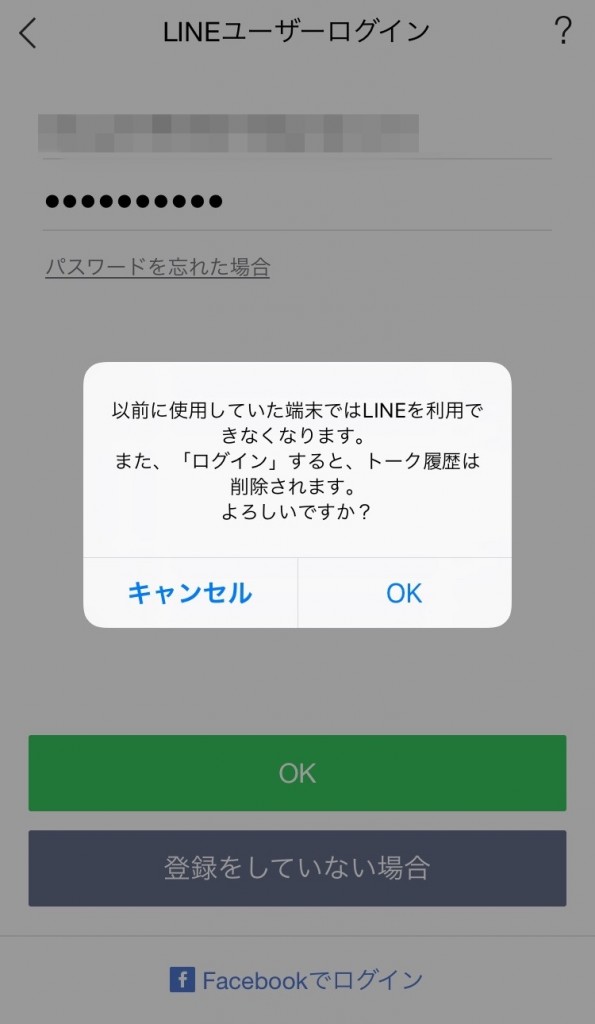
『ok』をタップしましょう。
この時を界に旧iPhoneでの使用が
できなくなりますで、まだ
最新のiOSの状態の旧スマホで
まだバックアップを行っていない方は
今すぐに行いましょう。
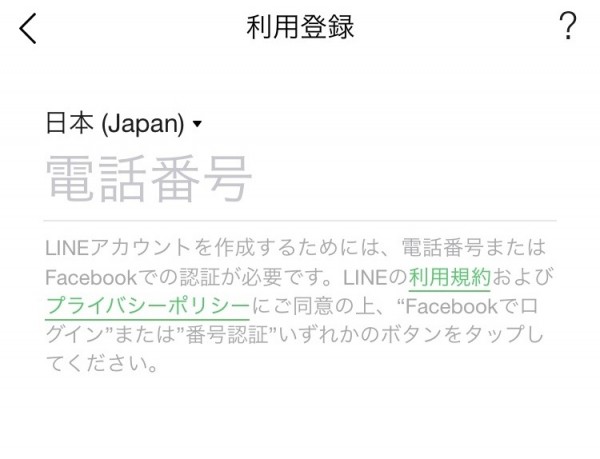
電話番号認証も同時に行う必要が
ありますので
登録した電話番号を入力し
SMSで送られてくる暗証番号を
入力しましょう。
これでiPhoneの全てを新iPhoneへと
引き継ぐことが出来たと思います。
PCを使用せずにiPhoneのみ引き継ぐ方法!!
iPhoneのLINEトークを引き継ぐには
iCloudを使用するしかありませんので
iCloudを設定オンにしましょう。
『設定』→『iCloud』→『iCloudオン』
で確認できますよ。
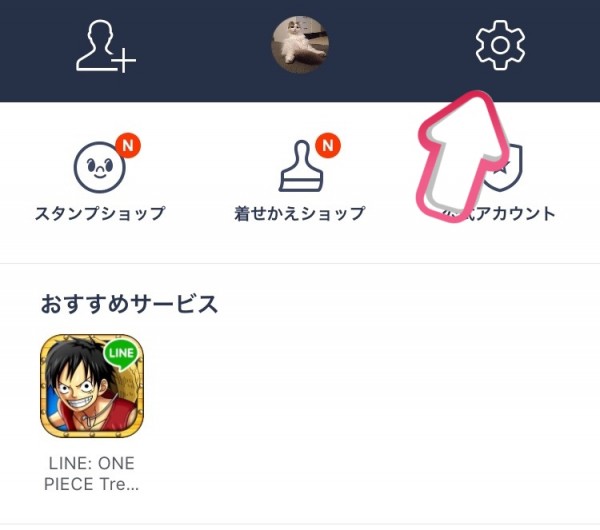
右下の設定から『☝︎』をポチッと!!
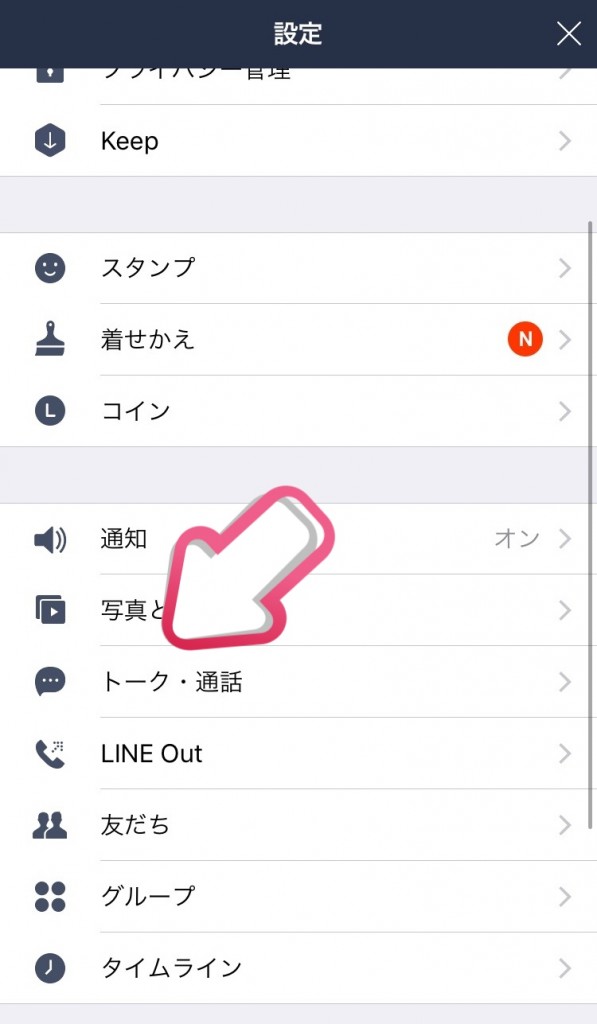
次の画面では『トーク・通話』を選択
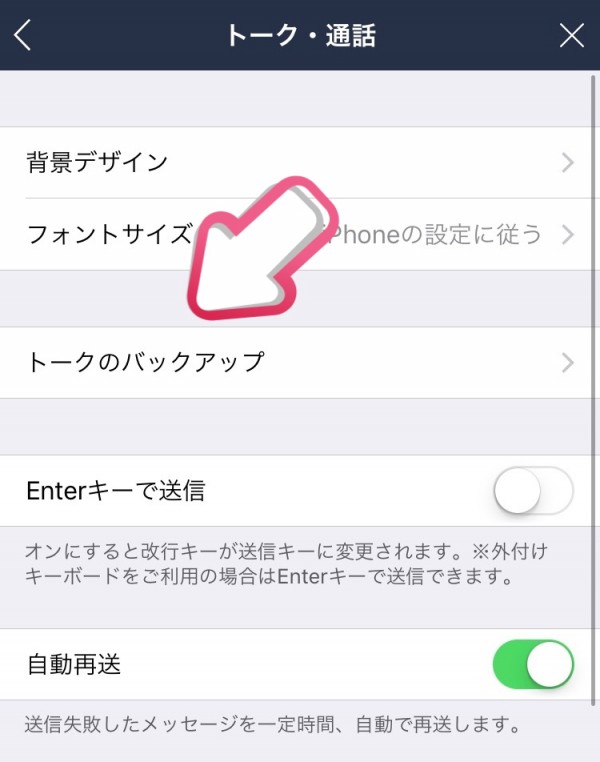
ここでは『トークのバックアップ』を選択
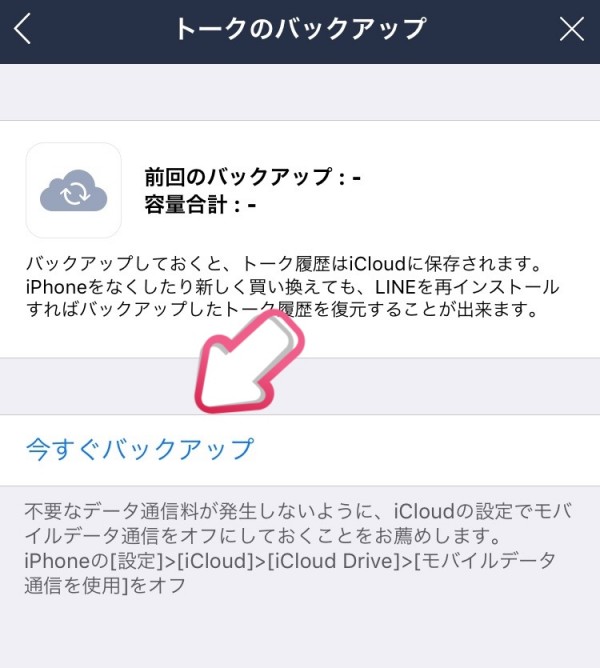
『今すぐバックアップ』を選択
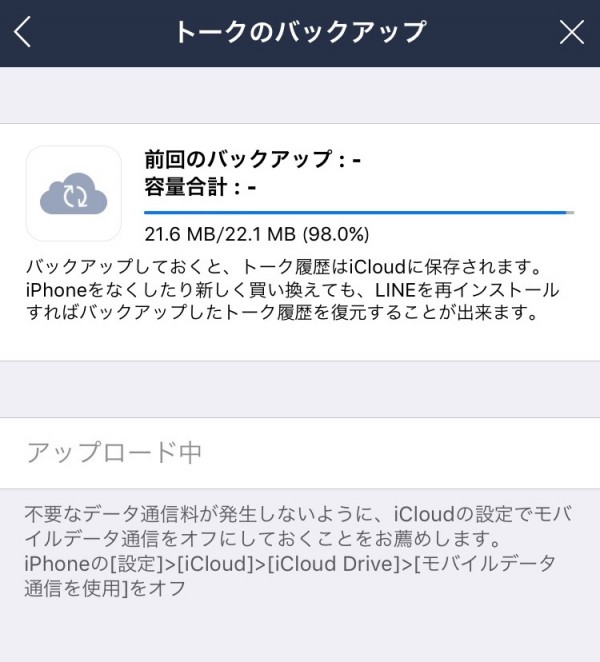
完了するまで待ちましょう!!
『バックアップが完了』でたら
OKです。
上記のように、ログインをしていき
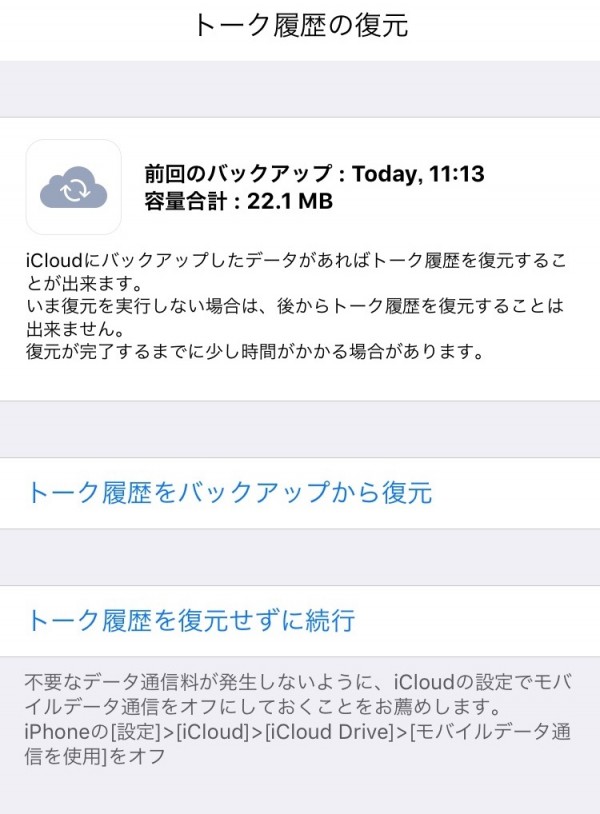
『トーク履歴をバックアップから復元』
を選択すれば旧iPhoneのトーク履歴を
新iPhoneへと引き継ぐことができます。
まとめ
少しながくなり時間も掛かりますが
iPhone版でトーク履歴やデータを移行するには
テキスト版で保存する以外はこの方法しかないようです。
ネバーさんがもっと簡単にトーク履歴を保存させる方法を開発しないかな〜
LINEのトーク履歴をテキスト版で保存する方法はこんなに簡単
をチェック!!
 【3ヶ月無料】ラインミュージック登録~無料期間中の解約までを解説
【3ヶ月無料】ラインミュージック登録~無料期間中の解約までを解説